آیا میز کار شما خیلی شلوغ است؟ اگر در مورد حذف نماد شک دارید ، می توانید آن را از نظر پنهان کنید. این به شما این امکان را می دهد که به کاغذ دیواری خیره کننده خود نگاه کنید یا از بازکردن تصادفی برنامه ها و فایل ها هنگام کلیک روی دسکتاپ جلوگیری می کند. می توانید نمادهای دسکتاپ را در اکثر سیستم عامل ها مخفی کنید.
گام
روش 1 از 4: ویندوز
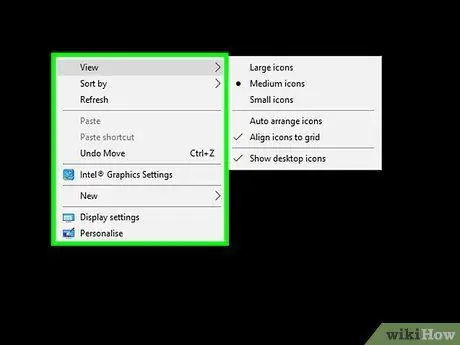
مرحله 1. روی میز کار راست کلیک کنید
ویندوز به شما امکان می دهد همه نمادهای دسکتاپ را تنها با چند کلیک پنهان کنید. روی یک نقطه خالی روی میز کار راست کلیک کنید. اگر روی نمادی راست کلیک کنید ، منوی اشتباهی دریافت خواهید کرد.
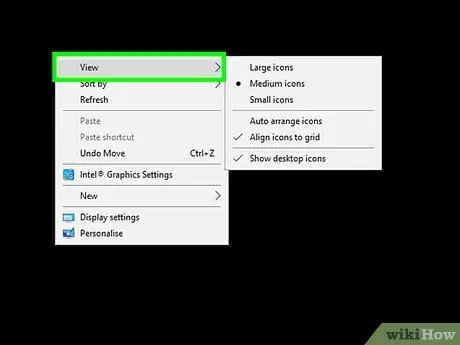
مرحله 2. View را انتخاب کنید
اگر از Windows XP استفاده می کنید ، Arrange Icons By را انتخاب کنید.
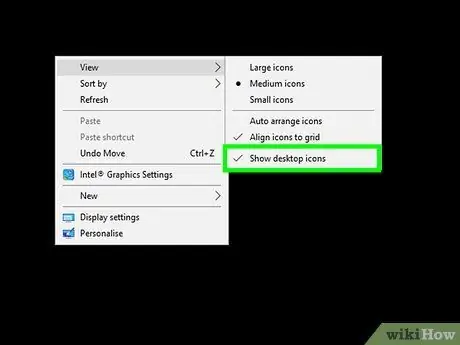
مرحله 3. به Show icons desktop بروید
با غیرفعال کردن این موارد ، تمام نمادها روی دسکتاپ پنهان می شوند. این نمادها قابل انتخاب نخواهند بود. هر نمادی که ایجاد یا به دسکتاپ اضافه شود به طور خودکار پنهان می شود. با تکرار مراحل می توانید نماد را به دسکتاپ بازگردانید.
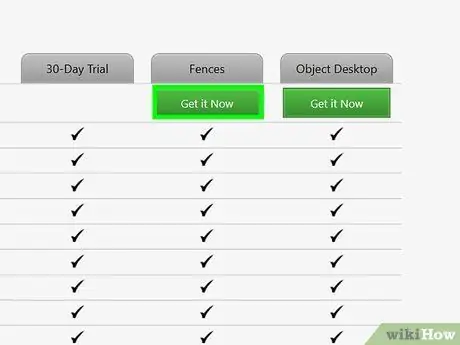
مرحله 4. برنامه ای را برای پنهان کردن سریعتر نمادها نصب کنید
برنامه های مدیریت دسکتاپ ، مانند حصارها ، به شما امکان می دهد با دوبار کلیک بر روی دسکتاپ و همچنین انتخاب نمادهایی که نمی خواهید پنهان کنید ، نمادها را به سرعت پنهان کنید.
نرده ها 10 دلار هزینه دارند ، اما می توانید آن را به مدت 30 روز به صورت رایگان امتحان کنید
روش 2 از 4: Mac OS X
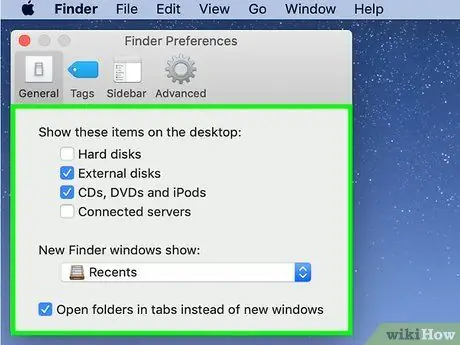
مرحله 1. مخفی کردن نمادهای سیستم
در حالی که مخفی کردن نمادها در Mac به سادگی ویندوز نیست ، اما هنوز هم می توان این کار را انجام داد. ساده ترین کاری که می توانید انجام دهید این است که همه آیکون های سیستم مانند هارد دیسک (هارد دیسک) ، دیسک های درج شده و سرور را خاموش کنید. این امر باعث می شود که نمادها روی دسکتاپ ظاهر نشوند.
- کلیک یاب و Preferences را انتخاب کنید. ممکن است مجبور شوید پنجره Finder را باز کنید تا منو ظاهر شود یاب.
- روی برگه General کلیک کنید.
-
علامت آیکونی را که می خواهید پنهان کنید ، بردارید.

2878290 6 مرحله 2. نمادهای باقی مانده را با استفاده از ترمینال مخفی کنید
با استفاده از دستورات ترمینال می توانید همه نمادها را روی دسکتاپ مخفی کنید. کلیک برو و Utilities را انتخاب کنید. روی "ترمینال" دوبار کلیک کنید.

2878290 7 مرحله 3. دسکتاپ را خاموش کنید
دستور زیر را برای مخفی کردن همه نمادها روی دسکتاپ وارد کنید:
به طور پیش فرض com.apple.finder CreateDesktop false را بنویسید ؛ killall Finder

2878290 8 مرحله 4. نماد را مجدداً نشان دهید
اگر می خواهید نماد را دوباره نشان دهید ، دستور زیر را وارد کنید:
به طور پیش فرض com.apple.finder CreateDesktop true را بنویسید ؛ killall Finder

2878290 9 مرحله 5. یک اسکریپت Automator ایجاد کنید
اگر اغلب نمادها را پنهان می کنید ، می توانید یک اسکریپت Automator ایجاد کنید که به شما امکان می دهد با چند کلیک نمادها را مخفی کنید. Automator را از پوشه Applications باز کرده و قالب "Service" را انتخاب کنید. منوی کشویی سمت راست را روی "Finder" و منوی کشویی را در سمت چپ روی "no input" قرار دهید. عمل "اجرای AppleScript" را در گردش کار اصلی پیدا کرده و بکشید. کد زیر را در قسمت "اجرای AppleScript" قرار دهید ، که جایگزین موارد موجود می شود:
try set toggle to do shell script "defaults read com.apple.finder CreateDesktop" if toggle = "true" then script shell "default" به طور پیش فرض com.apple.finder CreateDesktop true را بنویسید "end if end try do do shell script" killall Finder "تأخیر 0.5 فعال کردن برنامه" Finder"
- این سرویس جدید را با نامی به یاد ماندنی ذخیره کنید ، برای مثال "مخفی کردن/نمایش دسکتاپ"
- با کلیک کردن می توانید به این اسکریپت جدید دسترسی پیدا کنید یاب خدمات
- شما باید حداقل یکبار دستورات ترمینال را از مراحل قبلی اجرا کرده باشید تا این اسکریپت کار کند.

2878290 10 مرحله 6. برنامه مخفی کردن نماد را بارگیری کنید
اگر نمی خواهید زحمت اسکریپت ها وجود داشته باشد ، می توانید برنامه ای را بارگیری کنید که می توانید از آن برای نمایش و مخفی کردن دسکتاپ استفاده کنید. برخی از برنامه ها فقط می توانند این کار را انجام دهند ، در حالی که برخی دیگر نیز گزینه های مختلف سفارشی سازی دسکتاپ را ارائه می دهند. برخی از محبوب ترین برنامه ها عبارتند از:
- استتار
- مخفی کردن دسکتاپ
روش 3 از 4: GNOME یا MATE Linux

2878290 11 مرحله 1. ویرایشگر پیکربندی را باز کنید
Alt+F2 را فشار دهید و gconf-editor را تایپ کنید. روی "اجرا" کلیک کنید. با این کار ویرایشگر پیکربندی باز می شود. اگر این دستور کار نمی کند ، mateconf-editor را امتحان کنید.

2878290 12 مرحله 2. به قسمت Desktop بروید
از درخت فهرست در سمت چپ استفاده کنید و به "apps" → "nautilus" → "desktop" بروید.

2878290 13 مرحله 3. نمادهای سیستم خود را مخفی کنید
علامت کادر کنار هر نمادی که می خواهید پنهان شود را بردارید. می توانید هر نماد سیستم را مخفی کنید ، که می تواند برای مواردی که به ندرت از آنها استفاده می کنید مفید باشد. این نمادها شامل خانه ، رایانه ، سطل زباله و درایوها است.

2878290 14 مرحله 4. کل دسکتاپ خود را مخفی کنید
به "apps" → "nautilus" → "preferences" بروید. مورد "show_desktop" را در قاب سمت راست جستجو کنید. علامت آن را بردارید تا کل دسکتاپ پنهان شود. اگر از محیط MATE استفاده می کنید ، به "apps" → "caja" → "preferences" بروید.

2878290 15 مرحله 5. Tweak اوبونتو را بارگیری کنید
اگر از اوبونتو استفاده می کنید ، می توانید Ubuntu Tweak را بارگیری کنید. این به شما امکان می دهد آیکون های دسکتاپ را از منوی Ubuntu Tweak به سرعت خاموش کنید. می توانید Ubuntu Tweak را از Ubuntu Package Manager بارگیری و نصب کنید.
روش 4 از 4: Linux Mint Cinnamon

2878290 16 1 مرحله 1. منوی System Settings را باز کنید
شما نمی توانید همه نمادها را در Linux Mint Cinnamon مخفی کنید. اما می توانید نماد سیستم را از ظاهر شدن روی دسکتاپ پنهان کنید. برای انجام این کار ، منوی System Settings را با کلیک روی دکمه Menu ، انتخاب "Preferences" و سپس "System Settings" باز کنید.

2878290 17 1 مرحله 2. گزینه "Desktop" را باز کنید
در بخش "تنظیمات برگزیده" قرار دارد.

2878290 18 1 مرحله 3. علامت آیکونی که می خواهید پنهان شود را بردارید
می توانید کامپیوتر ، خانه ، سطل زباله ، حجم های نصب شده و سرورهای شبکه را مخفی کنید. تغییرات بلافاصله اعمال می شود.







